笔记本怎么开wifi热点给手机用 电脑如何设置WiFi热点给手机使用
在现代社会中笔记本电脑已经成为我们日常生活中不可或缺的工具之一,而随着智能手机的普及,我们经常需要在手机上使用网络,但有时候无法连接到WiFi网络。这时候我们可以通过将笔记本电脑设置为WiFi热点,让手机可以连接上网。如何才能将笔记本电脑开启WiFi热点呢?接下来让我们一起来了解一下。
电脑如何设置WiFi热点给手机使用
方法如下:
1点击“开始”菜单,点击“设置”图标。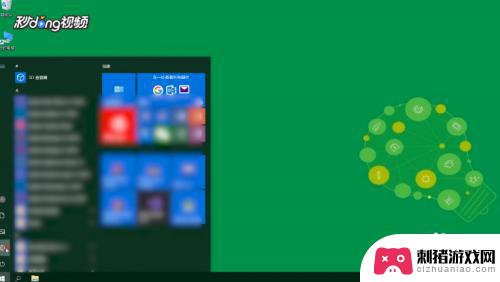 2弹出的页面,找到并点击“网络和Internet”选项。
2弹出的页面,找到并点击“网络和Internet”选项。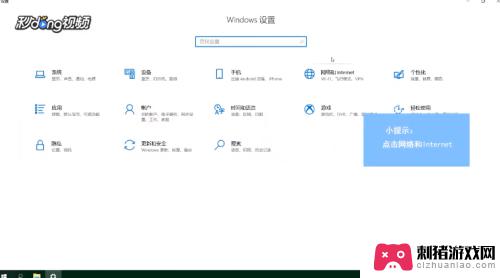 3点击左侧“移动热点”,点击右侧“编辑”按钮。
3点击左侧“移动热点”,点击右侧“编辑”按钮。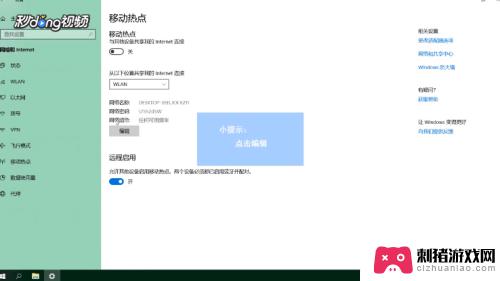 4修改热点的名称和密码后,点击“保存”按钮。
4修改热点的名称和密码后,点击“保存”按钮。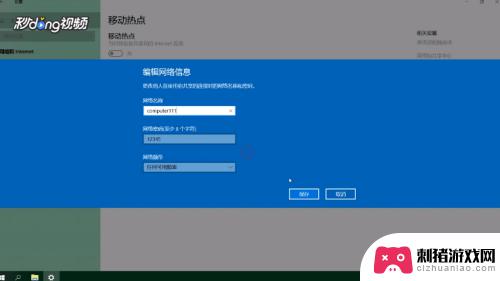 5点击任务栏中的“网络”图标,点击“移动热点”。
5点击任务栏中的“网络”图标,点击“移动热点”。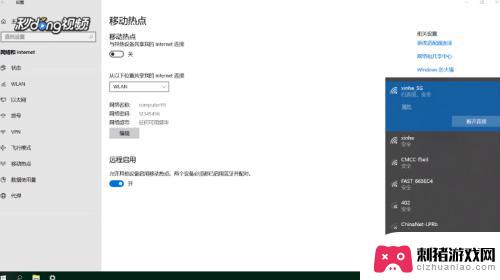 6电脑热点打开后,打开手机“WLAN”开关。搜索电脑热点的名称,点击后输入密码连接即可。
6电脑热点打开后,打开手机“WLAN”开关。搜索电脑热点的名称,点击后输入密码连接即可。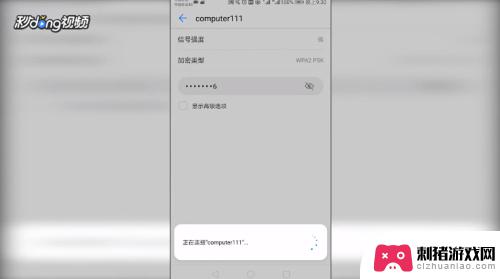
以上就是笔记本如何设置手机热点的全部内容,有需要的用户可以根据小编的步骤进行操作,希望对大家有所帮助。
相关教程
-
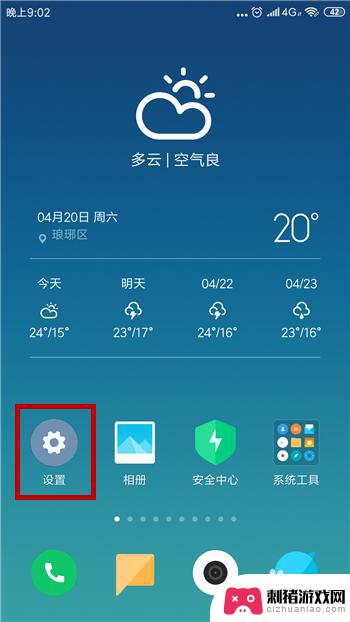 手机怎么退出wifi热点 手机移动热点隐藏方法
手机怎么退出wifi热点 手机移动热点隐藏方法在日常生活中,我们经常会使用手机的移动热点来分享网络给其他设备使用,但是有时候我们可能会忘记关闭移动热点,导致手机耗电过快或者网络被他人盗用。手机如何退出WiFi热点呢?其实很...
2024-03-19 14:36
-
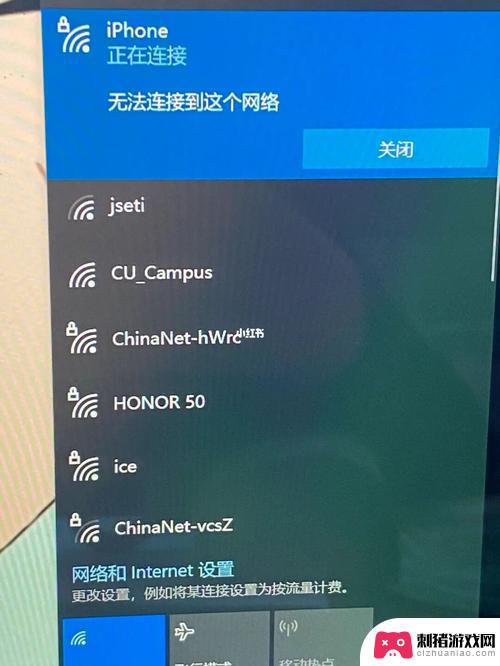 笔记本热点手机连上,显示无法联网 电脑连手机热点无法上网怎么办理
笔记本热点手机连上,显示无法联网 电脑连手机热点无法上网怎么办理随着科技的不断进步,笔记本电脑和手机已成为我们生活中不可或缺的工具,在使用笔记本电脑连接手机热点时,却常常遇到无法联网的问题,这让人感到困扰。当电脑连上手机热点却无法上网时,我...
2024-01-13 10:33
-
 笔记本为什么连不上wifi怎么办 笔记本电脑无法搜索到wifi的原因
笔记本为什么连不上wifi怎么办 笔记本电脑无法搜索到wifi的原因笔记本电脑已成为我们日常生活中不可或缺的工具,而与之相伴的就是无线网络的需求,有时我们却会遇到笔记本无法搜索到WiFi的情况。这种问题的出现可能是由于多种原因引起的,例如无线网...
2024-01-09 15:23
-
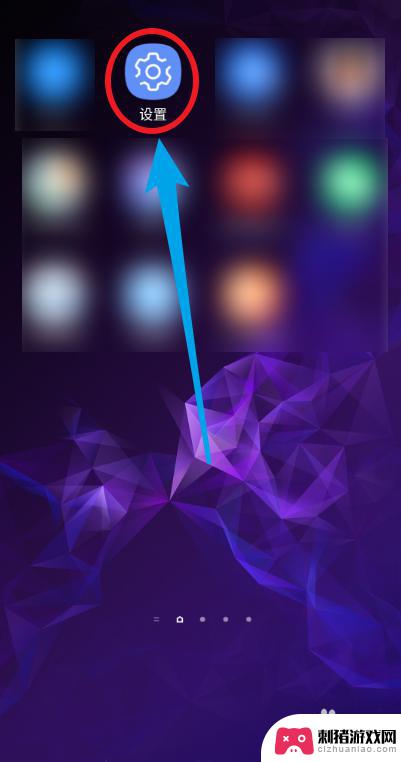 手机连上的wifi电脑怎么连 手机如何将连接的WiFi共享给电脑
手机连上的wifi电脑怎么连 手机如何将连接的WiFi共享给电脑手机已成为我们生活中不可或缺的一部分,而无线网络也是我们日常工作和娱乐的必需品,在手机连上WiFi的同时,我们有时也需要将WiFi连接共享给电脑,以便更方便地进行各种网络活动。...
2024-01-28 15:39
-
 为什么wifi手机可以用电脑连不上网 手机和电脑连上同一个WiFi但电脑无法上网怎么办
为什么wifi手机可以用电脑连不上网 手机和电脑连上同一个WiFi但电脑无法上网怎么办随着科技的进步,无线网络已经成为我们日常生活中不可或缺的一部分,有时候我们会遇到这样的问题:手机能够连接到WiFi,而电脑却无法上网。这种情况可能让人感到困惑,不知道该如何解决...
2024-01-31 17:30
-
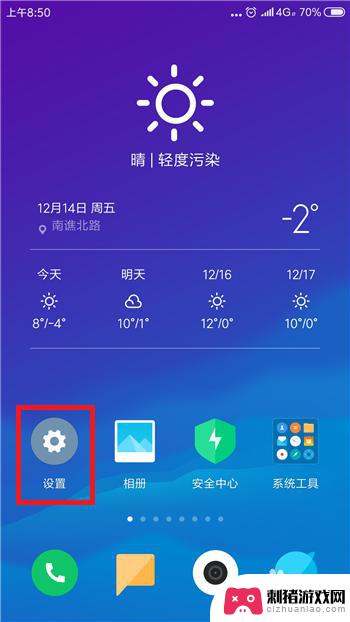 电脑找不到手机热点网络怎么办 电脑搜索不到手机热点的解决办法
电脑找不到手机热点网络怎么办 电脑搜索不到手机热点的解决办法当我们需要在电脑上使用手机的热点网络时,有时会遇到电脑搜索不到手机热点的情况,这种问题可能会让我们感到困惑和苦恼,但其实有一些简单的解决办法可以帮助我们解决这个问题。接下来我们...
2024-02-26 17:36
-
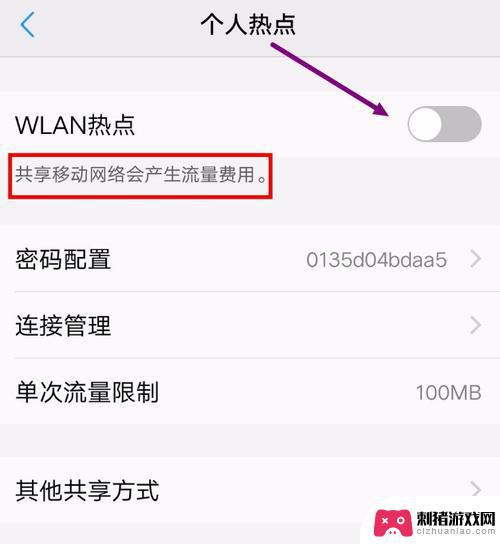 如何让手机流量用在电脑上 用手机热点连接电脑上网方法
如何让手机流量用在电脑上 用手机热点连接电脑上网方法手机已经成为我们生活中不可或缺的一部分,我们几乎可以通过手机完成所有的事情,包括上网。由于一些特殊的情况,我们可能需要将手机的流量用在电脑上。这种情况下,使用手机热点连接电脑上...
2023-12-03 13:15
-
 如何让苹果手机热点保持 iPhone如何设置保持热点一直开启
如何让苹果手机热点保持 iPhone如何设置保持热点一直开启如何让苹果手机热点保持 iPhone如何设置保持热点一直开启?对于苹果手机用户来说,热点功能在日常生活中非常实用,无论是与朋友分享网络连接,还是在外出时为其他设备提供网络,热点...
2023-12-03 14:06
-
 手机连上wifi显示已停用是怎么回事 手机连接WiFi却显示已停用该怎么办
手机连上wifi显示已停用是怎么回事 手机连接WiFi却显示已停用该怎么办手机连上wifi显示已停用是怎么回事?这是很多手机用户在使用手机连接WiFi时常遇到的问题,当手机连接WiFi却显示已停用时,可能是由于网络设置问题、手机系统故障或WiFi信号...
2024-02-26 08:23
-
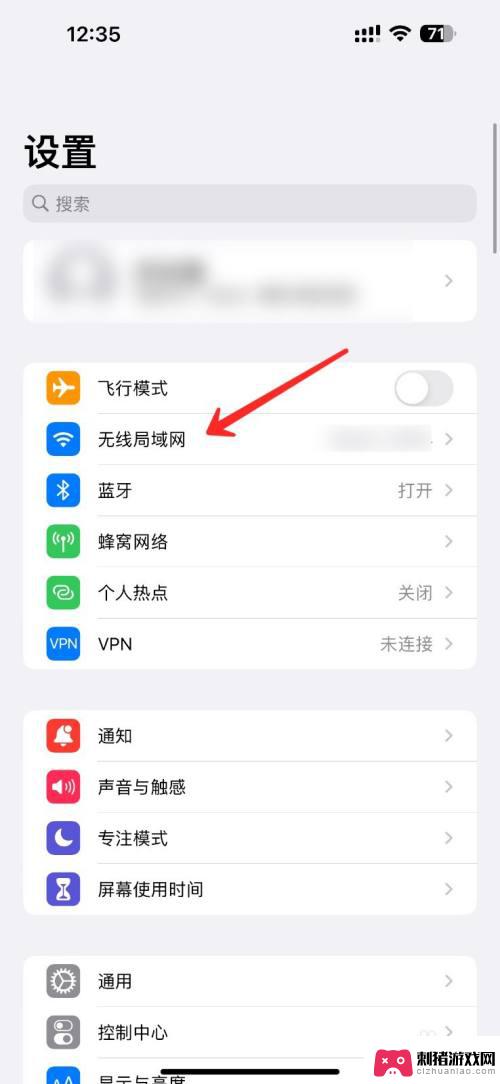 ipad怎么把wifi分享给安卓手机 苹果手机如何将wifi密码分享给安卓手机
ipad怎么把wifi分享给安卓手机 苹果手机如何将wifi密码分享给安卓手机在日常生活中,我们经常会遇到需要将iPad的WiFi分享给安卓手机或者将苹果手机的WiFi密码分享给安卓手机的情况,这时候我们就需要掌握一些简单的操作技巧来实现这一目的。通过一...
2024-03-04 16:29
热门教程
MORE+








